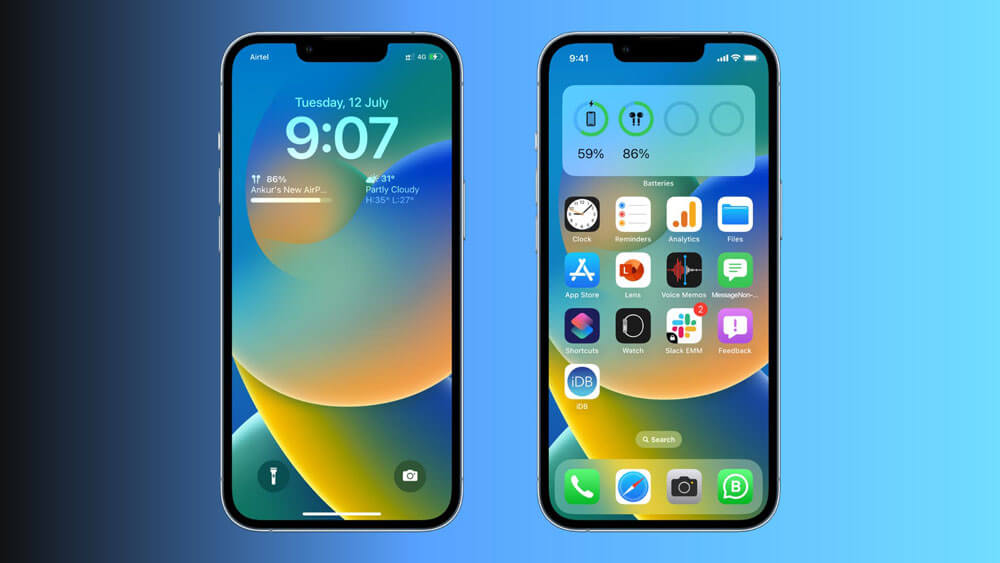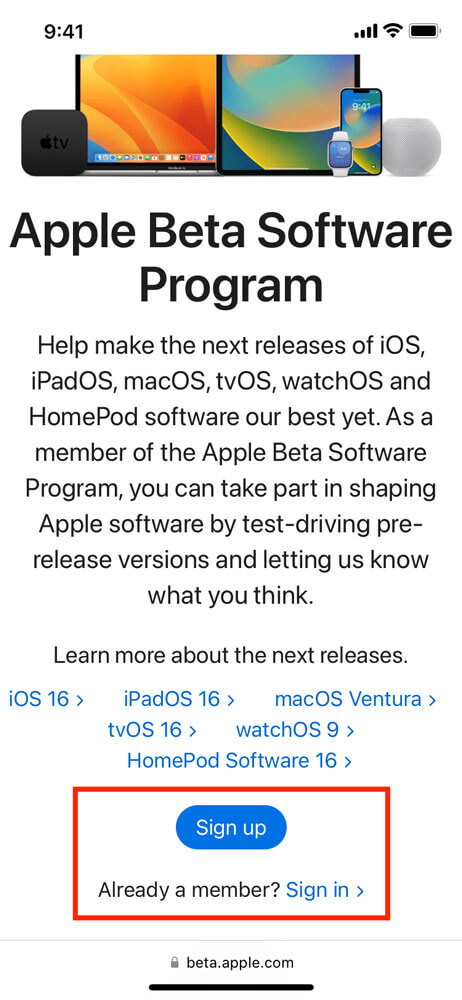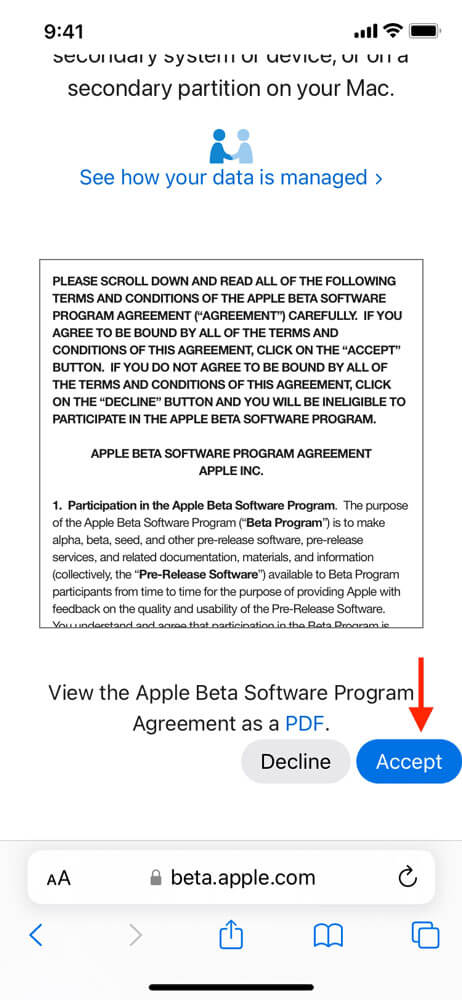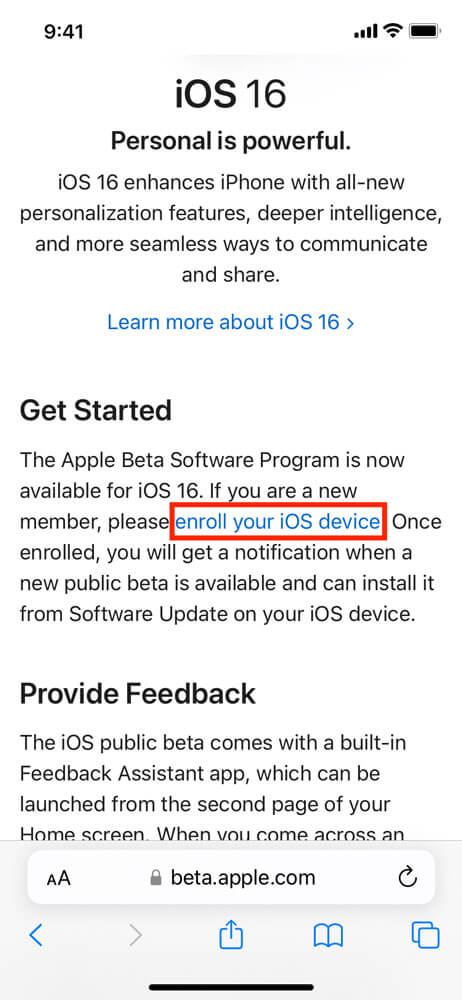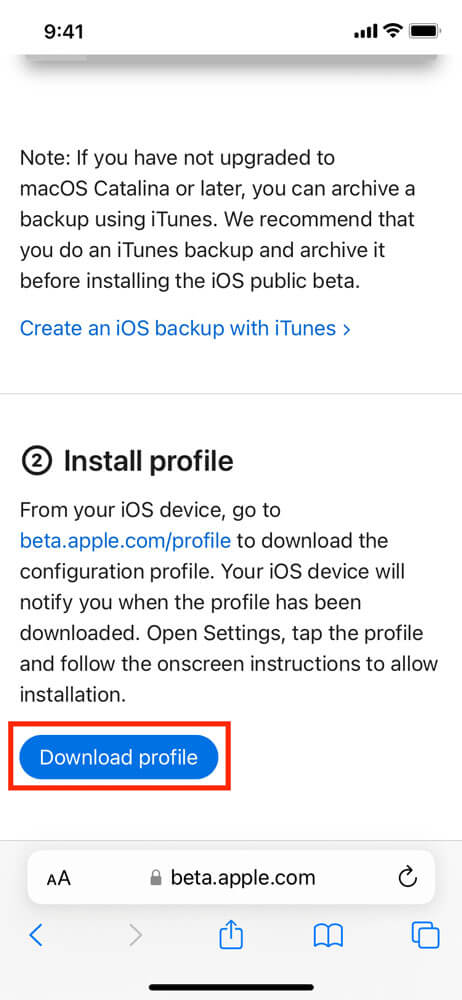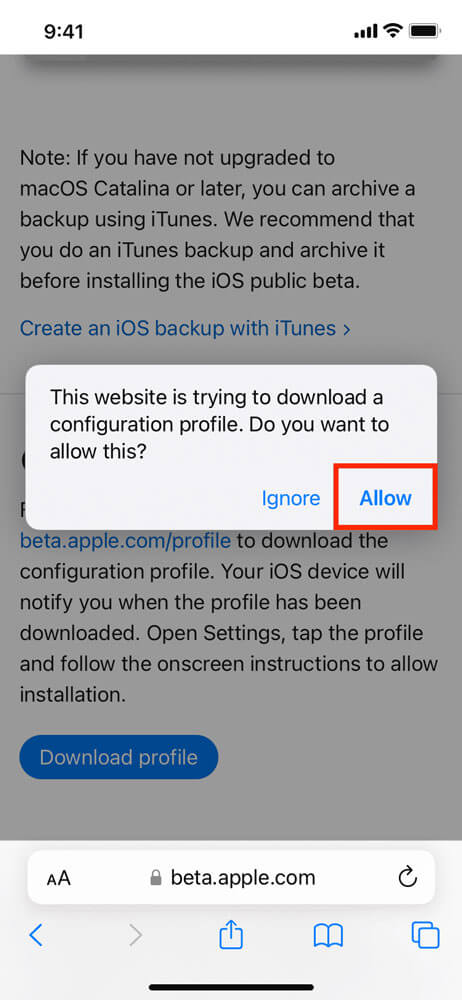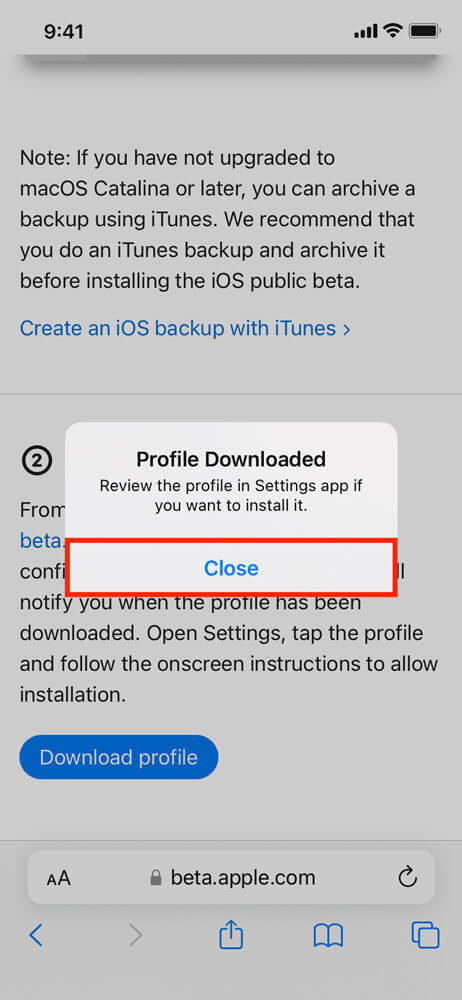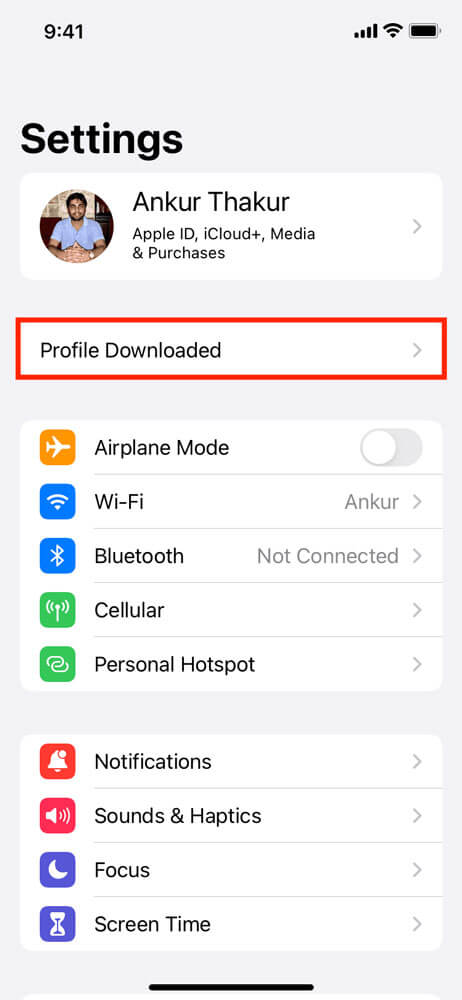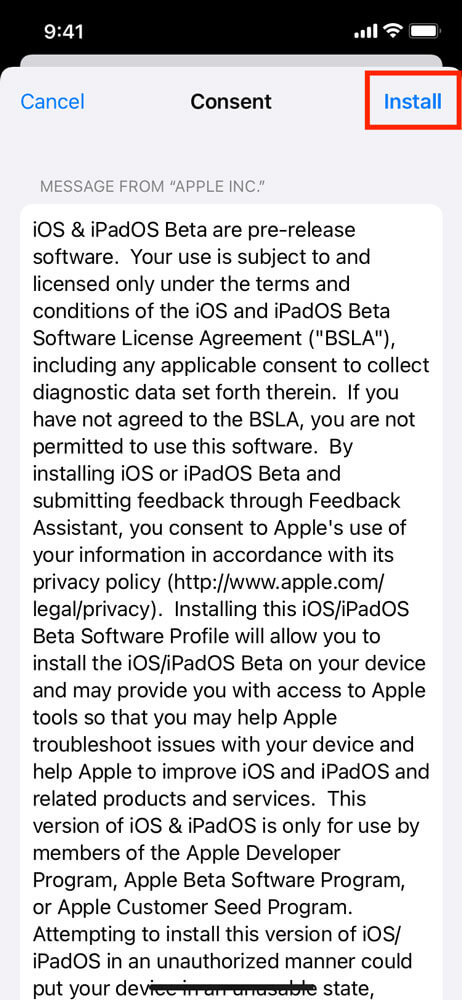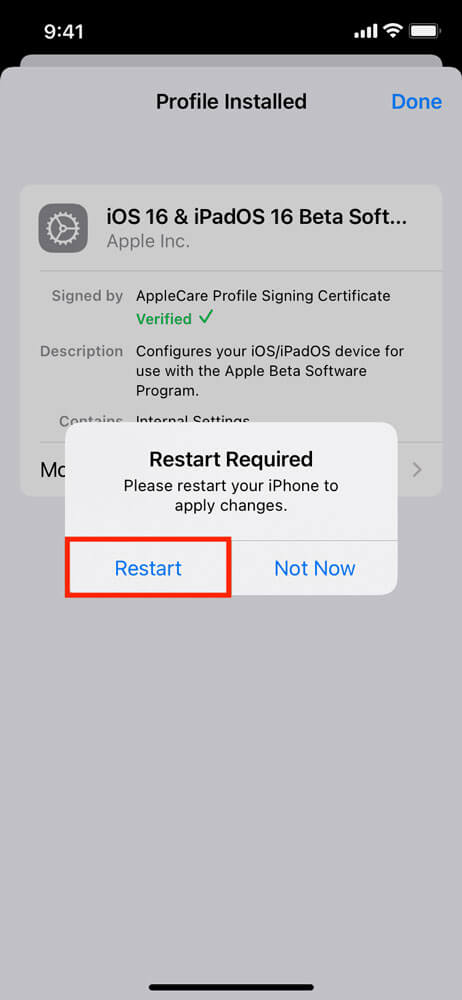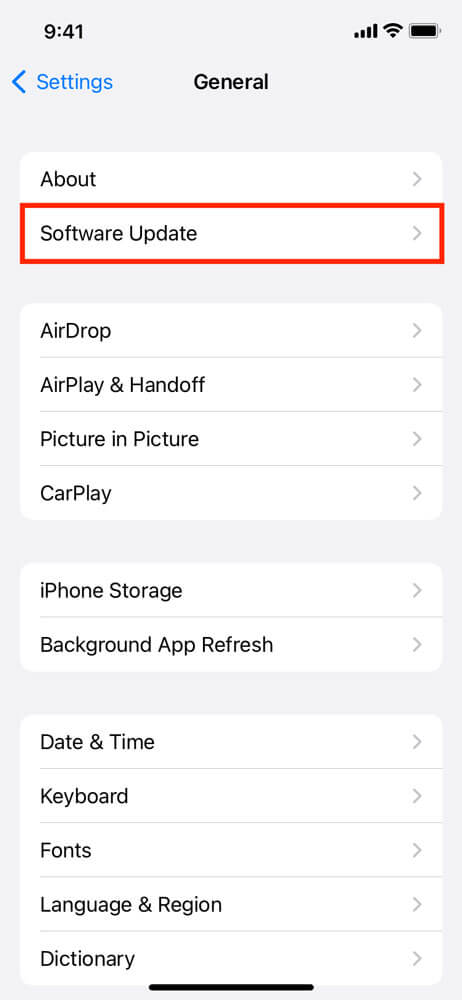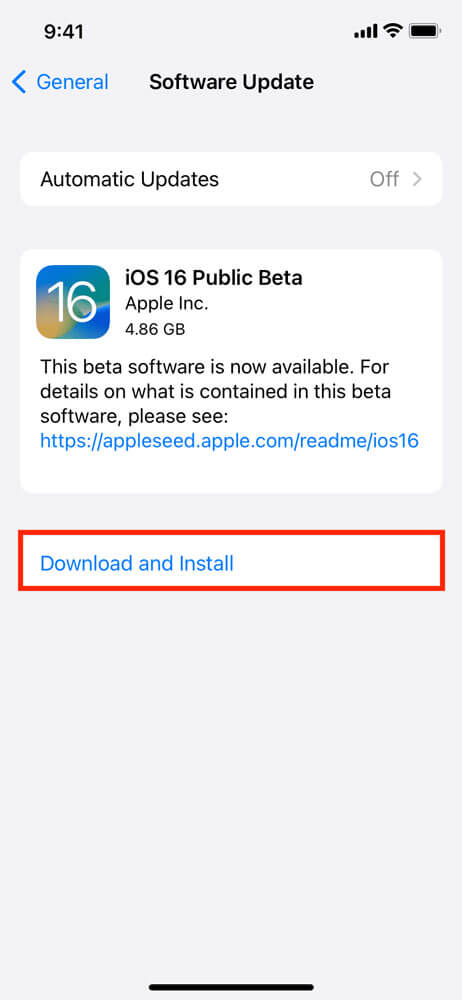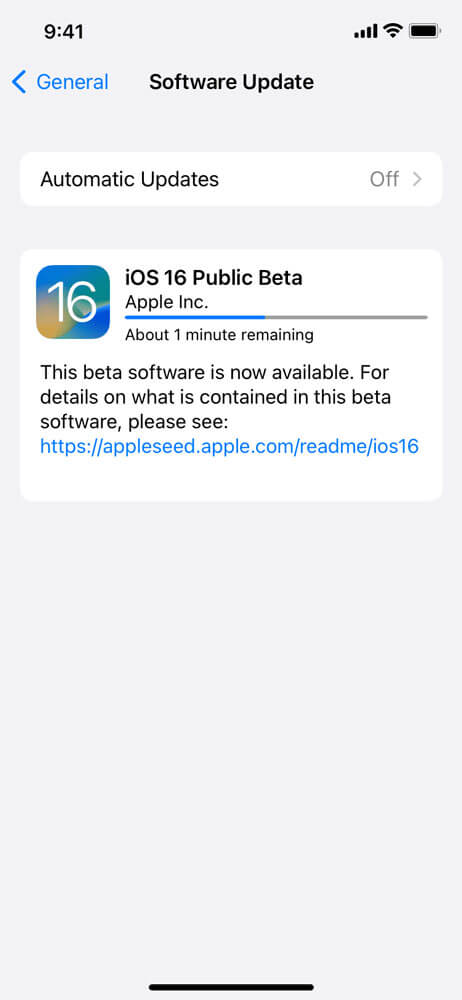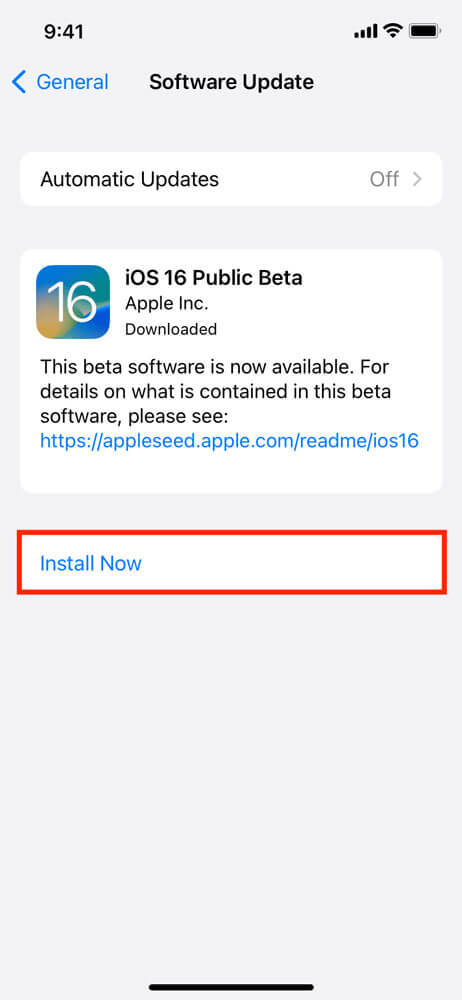آموزش نصب نسخه آزمایشی عمومی iOS 16 در آیفون [رایگان و بدون نیاز به کامپیوتر]
در این آموزش تمامی مراحل مورد نیاز برای دانلود و نصب نسخه آزمایشی عمومی iOS 16 را روی آیفون شما داریم. مراحل دریافت iPadOS 16 برای آیپد نیز یکسان است.
درباره دانلود iOS 16
هر به روزرسانی اصلی iOS از سه مرحله کلی میگذرد: نسخه آزمایشی توسعه دهندگان، نسخه آزمایشی عمومی و نسخه نهایی.
نسخه توسعه دهندگان بعد از معرفی iOS 16 و iPadOS 16 توسط اپل، منتشر شد که در این مطلب آموزش نصب آن را پوشش دادیم. حالا نسخه آزمایش عمومی iOS 16 منتشر شده و شما اگر علاقه داشته باشید، میتوانید قبل از عرضه نسخه نهایی آن را روی گوشی خود نصب کنید.
لازم به ذکر است که مانند هر نسخه آزمایشی، نسخه آزمایشی عمومی نیز دارای اشکال است و میتواند عملکرد گوشی شما را مختل نماید. بنابراین نصب نسخه آزمایشی را به کاربران عادی توصیه نمیکنیم.
آیفونهای سازگار با iOS 16
آیفون SE (نسل دوم)، آیفون ۸ و مدلهای جدیدتر از iOS 16 پشتیبانی میکنند. این یعنی اگر آیفون ۶s، آیفون ۷ یا مدلهای قدیمیتر دارید، راهی برای نصب iOS 16 وجود ندارد. هیچ مدلی از آیپاد تاچ از iOS 16 پشتیبانی نمیکند. میتوانید لیست کامل دستگاههای سازگار با iOS 16 را از این لینک مشاهده کنید.
قبل از نصب iOS 16 چه باید کرد؟
قبل از آپدیت به iOS 16، حتما یک بکاپ از آیفون خود بگیرید. شاید با وجود اینکه در حال حاضر iOS 16 به صورت آزمایشی منتشر شده، با مشکلاتی مواجه شوید و بخواهید به iOS 15 بازگردید. در این صورت بکاپی که در iOS 16 گرفته شود برای شما کارایی ندارد و برای از دست ندادن تمام اطلاعات، باید بکاپی از iOS 15 داشته باشید که حداقل تا حدود زیادی اطلاعات شما بازیابی شوند. اگر نحوه این کار را بلد نیستید، آموزش بکاپ گیری از آیفون را مطالعه کنید.
موارد مورد نیاز برای نصب نسخه آزمایشی عمومی iOS 16
- اینترنت پرسرعت و پایدار
- فضای خالی حداقل ۶ تا ۸ گیگابایت
- ۳۰ دقیقه زمان
- آیفون سازگار با iOS 16
چگونه بتای عمومی آیاواس ۱۶ را نصب کنیم؟
با انجام چند مرحله ساده میتوانید این کار را نجام دهید:
عضویت آیفون برای برنامه بتای iOS 16 :
- با استفاده از سافاری آیفون خود به این لینک مراجعه نمایید.
- روی گزینه Sign up بزنید و اطلاعات اپل آیدی خود را وارد کنید. اگر قبلا عضو این برنامه شدهاید، گزینه Sing in را انتخاب نمایید.
- گزینه Accept را انتخاب کنید.
- در صفحه بعدی مطمئن شوید که iOS انتخاب شده و به پایین بروید.
- در بخش Get Started روی enroll your iOS device بزنید.
- صفحه را به پایین بکشید و در قسمت Install profile، روی گزینه Download profile تپ کنید.
- گزینه Allow را انتخاب نمایید.
- در پیغام نمایش داده شده، گزینه Close را انتخاب نمایید.
نصب پروفایل بتا
- به تنظیمات _Settings_ آیفون خود بروید و روی گزینه Profile Downloaded بزنید.
- از بالا سمت راست روی گزینه Install بزنید و رمز عبور آیفون خود را وارد و Done را انتخاب کنید.
- در صفحه بعدی دوبار باید گزینه Install را انتخاب کنید.
- از پنجره باز شده گزینه Restart را انتخاب نمایید.
دانلود iOS 16
- بعد از روشن شدن مجدد آیفون، تنظیمات _Settings_ را باز کنید و به مسیر General > Software Update بروید.
- بعد از گذشت چند ثانیه، آیفون شما آپدیت آزمایشی عمومی iOS 16 را نمایش میدهد که برای شروع دانلود و نصب باید روی Download and Install بزنید.
- رمز عبور آیفون خود را وارد کنید و روی Done بزنید.
اکنون آیفون شما بتای عمومی iOS 16 را با حجمی در حدود ۵ گیگابایت دانلود میکند. در زمان دانلود فایل میتوانید به طور معمولی از گوشی استفاده کنید، فقط اینترنت را قطع نکنید. وابسته به سرعت اینترنت شما، دانلود فایل نسخه آزمایشی عمومی iOS 16 ممکن است کمی طول بکشد.
نصب نسخه آزمایشی عمومی iOS 16
پس از دانلود و آماده شدن فایل آپدیت، آیفون شما پیغامی مبنی بر نصب میدهد. اگر چنین پیغامی داده نشد نیز از مسیر Settings > General > Software Update روی گزینه Install Now بزنید. بعد از آغاز شدن فرآیند نصب، شما تا پایان نصب نمیتوانید از آیفون خود استفاده کنید.
اگر آیفون شما کمتر از ۵۰ درصد شارژ داشته باشد یا فضای خالی نداشته باشید، از شما خواسته میشود که مسئله را برطرف نمایید.
بعد از نصب نسخه آزمایشی عمومی آیاواس ۱۶
بعد از اینکه فرآیند نصب به اتمام رسید، آیفون شما به طور خودکار ریستارت میشود. بعد از روشن شدن دستگاه تنظیمات اولیه را انجام دهید و سپس انگشتتان را به بالا بکشید تا به صفحه اصلی iOS 16 جدید بروید.
اگر هر گونه مشکلی در فرآیند دانلود و نصب نسخه آزمایشی iOS 16 و یا سایر موارد مربوط به اپل داشتید، حتما در بخش نظرات آن را مطرح کنید تا کارشناسان ما در سریعترین زمان به آن پاسخ دهند.
همچنین پیشنهاد میکنیم لیست تمام ویژگیها و قابلیتهای iOS 16 را مطالعه کنید تا بیشتر با سیستم عامل تازه آیفون آشنا شوید. اگر قصد داشتید از iOS 16 به iOS 15 برگردید، از این آموزش استفاده کنید.